win10電腦將任務欄上的圖標縮小的方法
時間:2024-01-26 15:28:02作者:極光下載站人氣:182
有的小伙伴喜歡將自己電腦中的相關內容進行設置,比如設置字體大小以及桌面圖標的排版的,而有些小伙伴覺得任務欄中的應用圖標太大了,想要將任務欄中的應用圖標縮小顯示,那么怎么設置呢,當我們在電腦中打開了文件資料或者是一些應用程序等,那么打開了相關內容就會出現在任務欄中顯示,如果你覺得打開的應用圖標太大了,那么可以進入到任務欄設置窗口中將其縮小設置即可,下方是關于如何使用win10將任務欄圖標縮小顯示的具體操作方法,如果你需要的情況下可以看看方法教程,希望對大家有所幫助。

方法步驟
1.當我們在win10電腦中,打開了自己需要運行的文件或者是應用軟件之后,可以查看到當前的打開的文件圖標的大小,如圖所示。

2.那么我們將鼠標定位到任務欄的空白位置進行右鍵點擊,在彈出的菜單選項中,將【任務欄設置】選項進行點擊一下進入。

3.這時即可在頁面上彈出一個任務欄窗口,在該窗口中找到【使用小任務欄按鈕】選項。

4.那么我們將該選項下方的開關按鈕點擊啟用即可。
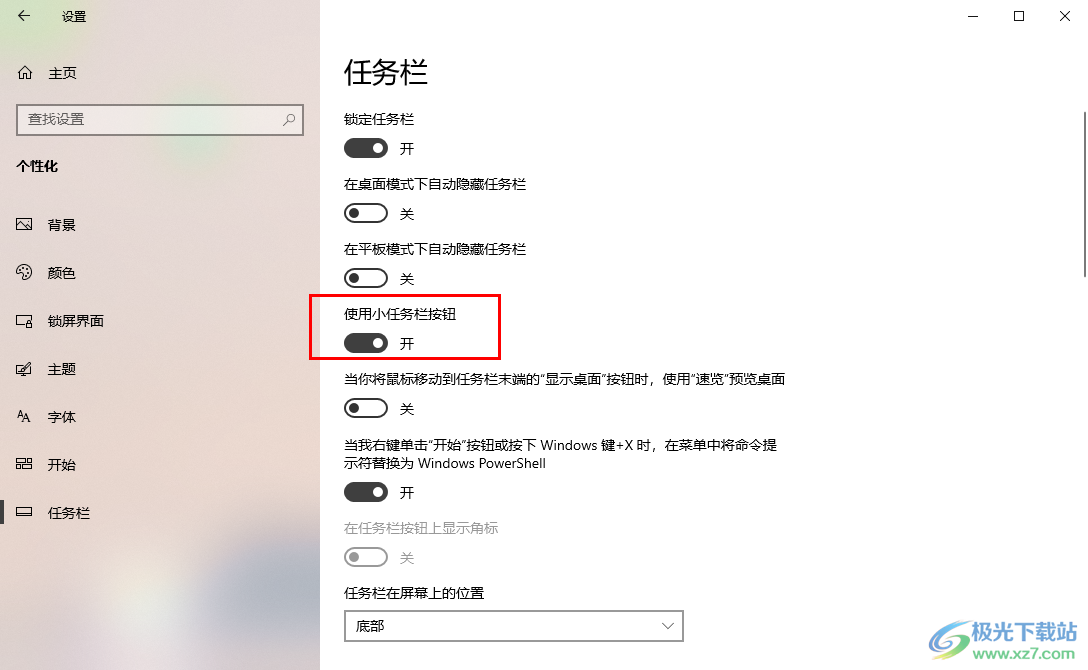
5.啟用之后,這時你再來看頁面底部的任務欄上的文件圖標,那么就是肉眼可見打開文件圖標已經縮小顯示了,如圖所示,
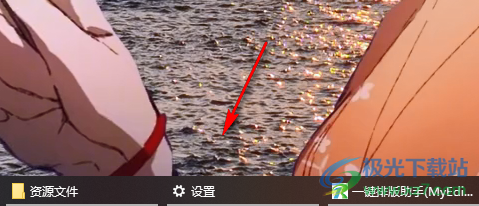
以上就是關于如何使用win10設置任務欄圖標縮小顯示的具體操作方法,我們在進行任務欄設置的時候,可以對任務欄中的圖標大小進行縮小設置,也可以設置自動隱藏任務欄以及設置鎖定任務欄等,感興趣的話可以操作試試。

大小:4.00 GB版本:64位單語言版環境:Win10
- 進入下載
相關推薦
相關下載
熱門閱覽
- 1百度網盤分享密碼暴力破解方法,怎么破解百度網盤加密鏈接
- 2keyshot6破解安裝步驟-keyshot6破解安裝教程
- 3apktool手機版使用教程-apktool使用方法
- 4mac版steam怎么設置中文 steam mac版設置中文教程
- 5抖音推薦怎么設置頁面?抖音推薦界面重新設置教程
- 6電腦怎么開啟VT 如何開啟VT的詳細教程!
- 7掌上英雄聯盟怎么注銷賬號?掌上英雄聯盟怎么退出登錄
- 8rar文件怎么打開?如何打開rar格式文件
- 9掌上wegame怎么查別人戰績?掌上wegame怎么看別人英雄聯盟戰績
- 10qq郵箱格式怎么寫?qq郵箱格式是什么樣的以及注冊英文郵箱的方法
- 11怎么安裝會聲會影x7?會聲會影x7安裝教程
- 12Word文檔中輕松實現兩行對齊?word文檔兩行文字怎么對齊?
網友評論